วิธีย่อขนาดหน้าจอใน Windows 10

บทความนี้จะแสดงวิธีย่อขนาดหน้าจอใน Windows 10 เพื่อให้คุณใช้งานได้อย่างมีประสิทธิภาพ

การเปลี่ยนวอลเปเปอร์เป็นการดำเนินการขั้นพื้นฐานและง่ายดายบนคอมพิวเตอร์ และบางครั้งการเปลี่ยนวอลเปเปอร์ยังทำให้คอมพิวเตอร์มีบรรยากาศที่ใหม่กว่าอีกด้วย อย่างไรก็ตาม มันจะไม่สนุกเลยเมื่อมีคนเปลี่ยนวอลเปเปอร์คอมพิวเตอร์ของคุณโดยไม่ได้รับความยินยอมจากคุณ
ก่อนหน้านี้ LuckyTemplates ได้แนะนำผู้อ่านถึงวิธีจำกัดการเข้าถึงการตั้งค่าและแผงควบคุม Windows 10ป้องกันการเปลี่ยนแปลงการตั้งค่าระบบและอินเทอร์เฟซ และสามารถเปิดได้โดยใช้สิทธิ์ของผู้ดูแลระบบเท่านั้น อย่างไรก็ตาม หากคุณเพียงต้องการบล็อกสิทธิ์ในการเปลี่ยนวอลเปเปอร์คอมพิวเตอร์ และตั้งค่าวอลเปเปอร์เริ่มต้นตามที่คุณเลือก คุณสามารถดูบทความของเราด้านล่าง
ขั้นตอนที่ 1:
ที่อินเทอร์เฟซคอมพิวเตอร์ ให้กด คีย์ผสม Windows + Rเพื่อเปิดหน้าต่าง Run จากนั้นป้อนคำหลัก gpedit.mscแล้วคลิกตกลงเพื่อเข้าถึง
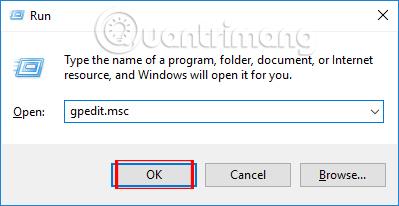
ขั้นตอนที่ 2:
ในอินเทอร์เฟซ Local Group Policy ที่ปรากฏขึ้น ให้เข้าถึงเส้นทางโฟลเดอร์ด้านล่าง
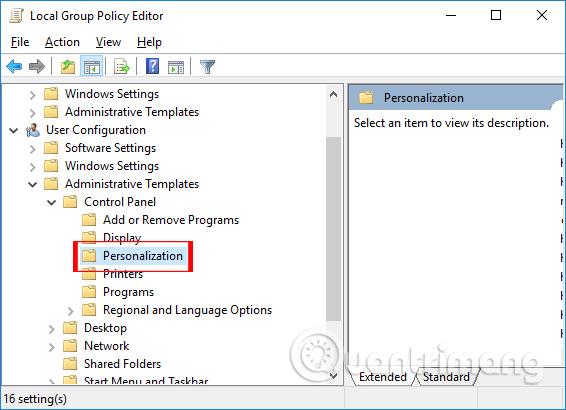
ดูเนื้อหาทางด้านขวาและดับเบิลคลิกที่คุณสมบัติPrevent changes desktop background
ขั้นตอนที่ 3:
กล่องโต้ตอบป้องกันการเปลี่ยนพื้นหลังเดสก์ท็อปจะปรากฏขึ้น เลือกปุ่มเปิดใช้งานจากนั้นคลิกนำไปใช้และคลิกตกลงเพื่อนำไปใช้
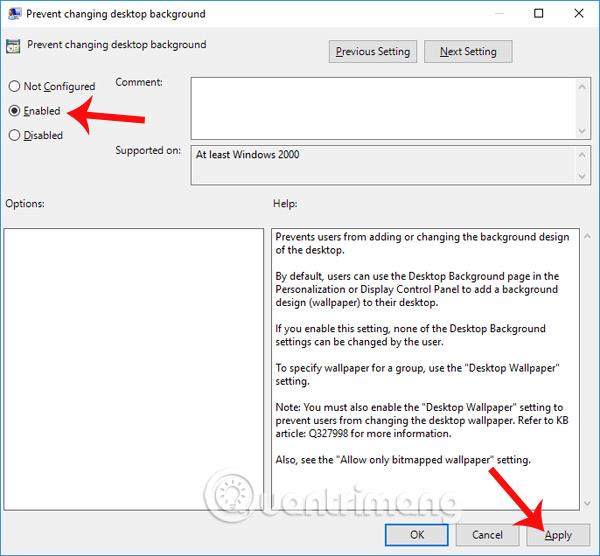
ขั้นตอนที่ 4:
กลับไปที่อินเทอร์เฟซ Local Group Policy เข้าถึงโฟลเดอร์ต่อไปตามเส้นทางด้านล่าง

มองไปทางขวาแล้วดับเบิลคลิกที่คุณสมบัติDesktop Wallpaper
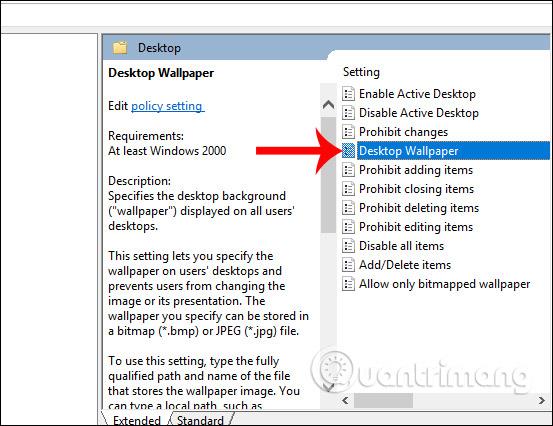
ขั้นตอนที่ 5:
กล่องโต้ตอบวอลเปเปอร์เดสก์ท็อปจะปรากฏขึ้น เลือกเปิดใช้งานแล้วไปที่ชื่อวอลเปเปอร์เราต้องป้อนเส้นทางโฟลเดอร์เพื่อบันทึกภาพที่เราต้องการตั้งเป็นวอลเปเปอร์คอมพิวเตอร์เริ่มต้น
เลือกรูปแบบการตั้งค่าวอลเปเปอร์ใน Wallpaper Style จากนั้นคลิกApplyและคลิกOKเพื่อบันทึกการเปลี่ยนแปลง
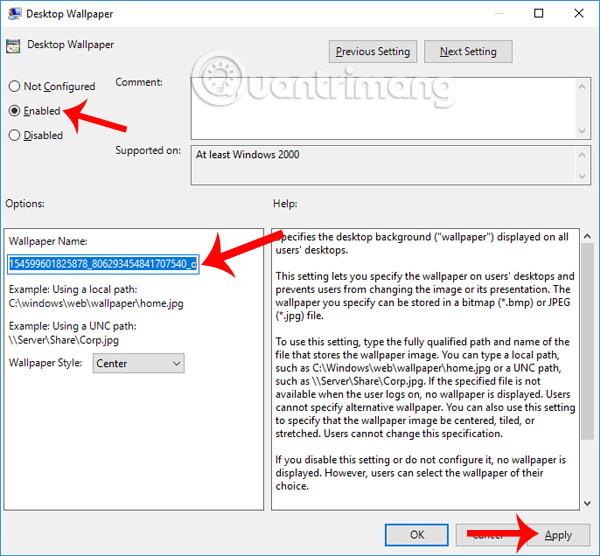
ขั้นตอนที่ 6:
ออก จากอินเทอร์เฟซปัจจุบันแล้วกดคีย์ผสม Windows + I เพื่อเปิดอินเทอร์เฟซการตั้งค่า Windows ที่นี่คุณคลิกที่ การตั้งค่าส่วนบุคคล
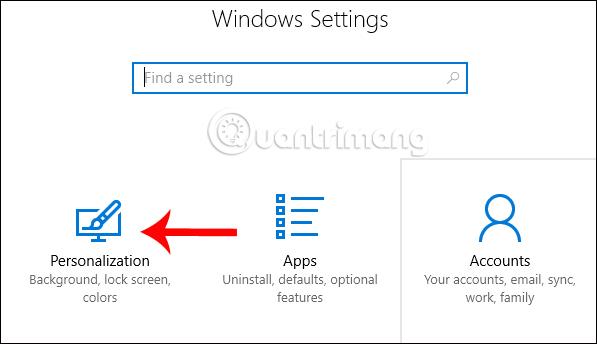
เมื่อเปลี่ยนไปใช้อินเทอร์เฟซใหม่ในส่วนพื้นหลังผู้ใช้จะได้รับข้อความการตั้งค่าบางอย่างถูกซ่อนหรือจัดการโดยองค์กรของคุณดังที่แสดงด้านล่าง ซึ่งหมายความว่าคุณสมบัติการเปลี่ยนวอลเปเปอร์ถูกซ่อนอยู่ และไม่มีใครสามารถเปลี่ยนวอลเปเปอร์ที่คุณตั้งไว้ได้
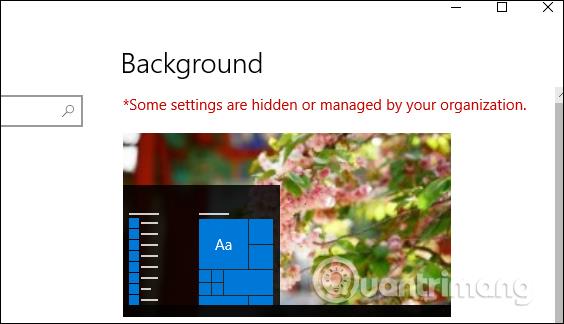
หมายเหตุสำหรับผู้ใช้หากต้องการยกเลิกตัวเลือกนี้ เราจะดำเนินการแบบเดียวกันข้างต้น แต่เปลี่ยนจากเปิดใช้งานเป็นไม่ได้กำหนดค่า เพื่อกลับสู่การตั้งค่าที่สามารถเปลี่ยนวอลเปเปอร์คอมพิวเตอร์ได้เหมือนเมื่อก่อน
ข้างต้นเป็นเคล็ดลับเล็กๆ น้อยๆ ที่จะช่วยคุณป้องกันการเปลี่ยนแปลงวอลเปเปอร์บนคอมพิวเตอร์ของคุณโดยไม่ได้รับอนุญาต ให้ใช้เฉพาะวอลเปเปอร์ที่เราเลือกเท่านั้น นอกจากนี้ยังมีคุณสมบัติอื่นๆ อีกจำนวนหนึ่งที่ป้องกันไม่ให้ระบบเปลี่ยนแปลงในการตั้งค่าการกำหนดค่าผู้ใช้ด้านบนเพื่อเป็นข้อมูลอ้างอิงของคุณ
ขอให้คุณประสบความสำเร็จ!
บทความนี้จะแสดงวิธีย่อขนาดหน้าจอใน Windows 10 เพื่อให้คุณใช้งานได้อย่างมีประสิทธิภาพ
Xbox Game Bar เป็นเครื่องมือสนับสนุนที่ยอดเยี่ยมที่ Microsoft ติดตั้งบน Windows 10 ซึ่งผู้ใช้สามารถเรียนรู้วิธีเปิดหรือปิดได้อย่างง่ายดาย
หากความจำของคุณไม่ค่อยดี คุณสามารถใช้เครื่องมือเหล่านี้เพื่อเตือนตัวเองถึงสิ่งสำคัญขณะทำงานได้
หากคุณคุ้นเคยกับ Windows 10 หรือเวอร์ชันก่อนหน้า คุณอาจประสบปัญหาในการนำแอปพลิเคชันไปยังหน้าจอคอมพิวเตอร์ของคุณในอินเทอร์เฟซ Windows 11 ใหม่ มาทำความรู้จักกับวิธีการง่ายๆ เพื่อเพิ่มแอพพลิเคชั่นลงในเดสก์ท็อปของคุณ
เพื่อหลีกเลี่ยงปัญหาและข้อผิดพลาดหน้าจอสีน้ำเงิน คุณต้องลบไดรเวอร์ที่ผิดพลาดซึ่งเป็นสาเหตุของปัญหาออก บทความนี้จะแนะนำวิธีถอนการติดตั้งไดรเวอร์บน Windows โดยสมบูรณ์
เรียนรู้วิธีเปิดใช้งานแป้นพิมพ์เสมือนบน Windows 11 เพื่อเพิ่มความสะดวกในการใช้งาน ผสานเทคโนโลยีใหม่เพื่อประสบการณ์ที่ดียิ่งขึ้น
เรียนรู้การติดตั้งและใช้ AdLock เพื่อบล็อกโฆษณาบนคอมพิวเตอร์ของคุณอย่างมีประสิทธิภาพและง่ายดาย
เวิร์มคอมพิวเตอร์คือโปรแกรมมัลแวร์ประเภทหนึ่งที่มีหน้าที่หลักคือการแพร่ไวรัสไปยังคอมพิวเตอร์เครื่องอื่นในขณะที่ยังคงทำงานอยู่บนระบบที่ติดไวรัส
เรียนรู้วิธีดาวน์โหลดและอัปเดตไดรเวอร์ USB บนอุปกรณ์ Windows 10 เพื่อให้ทำงานได้อย่างราบรื่นและมีประสิทธิภาพ
หากคุณต้องการเรียนรู้เพิ่มเติมเกี่ยวกับ Xbox Game Bar และวิธีปรับแต่งให้เหมาะกับประสบการณ์การเล่นเกมที่สมบูรณ์แบบของคุณ บทความนี้มีข้อมูลทั้งหมด








